编辑PDF文件的步骤
PDF文件的类型有很多,在编辑修改的时候所使用的软件也是不同的。小编这里就针对常用的两种PDF类型文档(扫描型与文本型)进行讲解。文本型PDF文件如何修改?
修改文本型PDF文件需要用到的工具是:PDF编辑器。首先在电脑上下载安装一款名为迅捷PDF编辑器的软件。
软件安装好后,接下来就教大家如何修改PDF文件。
1、双击PDF编辑器的快捷图标,运行程序!
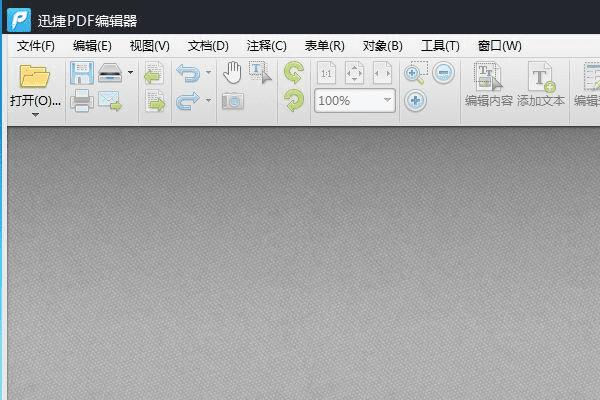
2、单击程序中的“打开”按钮,打开所需修改的文本型PDF文件。
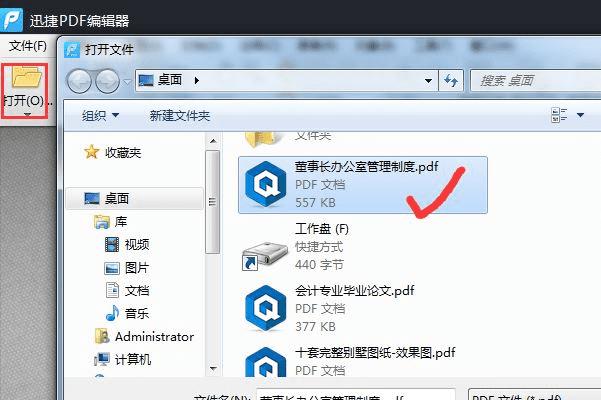
3、工具栏中展现部分工具按钮,单击任意按钮,然后执行对应的修改。如:“编辑内容”按钮,则针对PDF文件的文本内容进行编辑与修改。更多工具可点击菜单栏进行查看。

4、最后一步,就是对修改好的PDF文件进行保存。
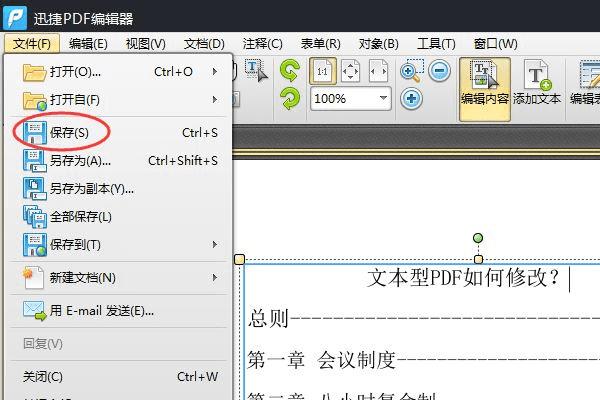
扫描型PDF文件如何修改?
扫描型PDF与文本型PDF的区别就是,它是图片类型的,不可直接用修改器进行编辑与修改;而需要将其生成Word文档后,再进行编辑与修改。
准备工作:电脑中需安装一款OCR软件:捷速OCR文字识别软件
下面就随小编一起来看下这个OCR文字识别软件是如何转换成Word的!
1、同样和上面一样,首先运行程序,然后需要选择文件类型进而打开PDF文件。这里选择“从PDF读文件”。
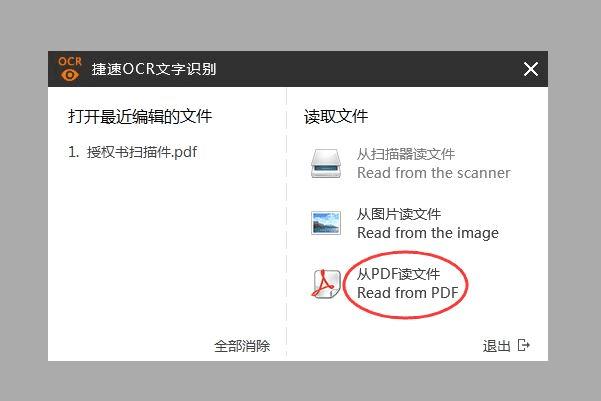
2、等到PDF文件内容完全显示后,即可单击“纸面解析”按钮,进行页面识别分区。

3、分区完成后,可以单击一侧的“识别”按钮,此时软件正在对扫描类的PDF文件进行字符识别。
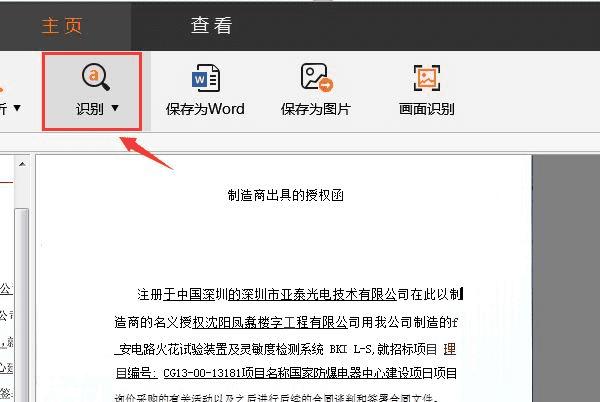
4、识别完成后,最后单击“保存为Word”,保存成功后,Word文档会自动打开,然后再进行编辑与修改。
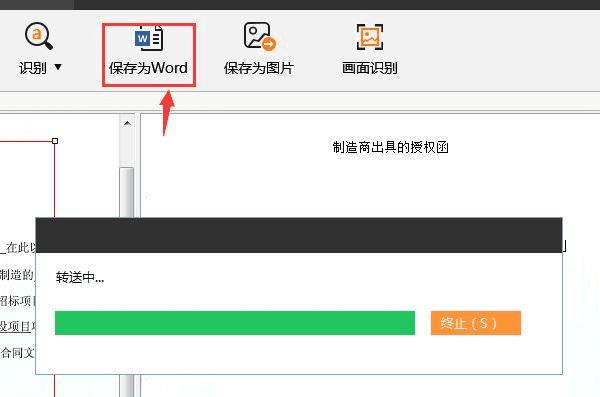
在小编看来,其实PDF文件是很好编辑修改的,只要我们找到对应的PDF工具就可以了。最后再推荐一款免费好用的PDF阅读器,它就是轻快PDF阅读器。小编在意的是它的含义:轻轻一点,快乐阅读!
本文地址:http://www.45fan.com/dnjc/87442.html
